xp电脑关机时间长怎么办,xp系统关机时间缩短的方法
时间:2016-03-25 来源:互联网 浏览量:
大家的xp电脑使用时间一久各种问题也就跟着暴露了,比如最近有用户反应xp电脑关机时间长怎么办。这种问题要怎么处理?下面就是解决的方法大家可以参考使用。
xp系统关机时间缩短的方法:
1、首先点击菜单打开运行,或者按WIN+R键 调出运行窗口,然后输入“regedit”命令,随后点击“确定”按钮。如下图所示:
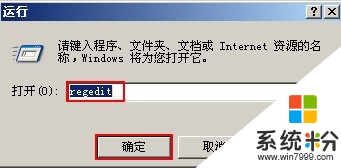
2、 在弹出的窗口注册表编辑器里依次展开“HKEY_CURRENT_USER/Control panel/Desktop”,在右侧窗口找到“AutoEndTasks”并双击,如下图所示:
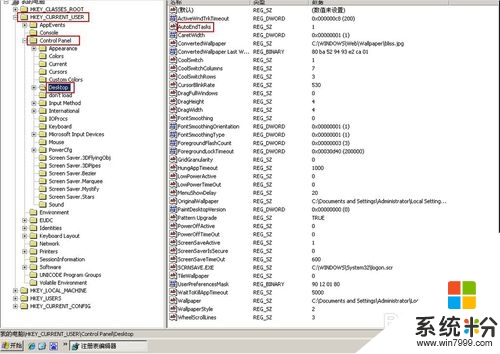
3、在弹出的编辑字符串界面把数值数据的数值改为“1”,点击“确定'按钮,如下图所示:
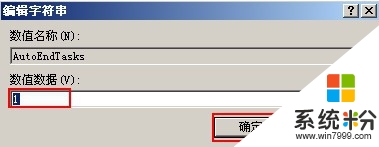
4、同样在右侧窗口拉动滚动条找到“HungAppTimeout”并双击,在弹出的编辑字符串界面把数值数据的数值改为“1000”,点击“确定'按钮,如下图所示:
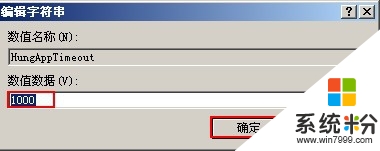
5、接着在注册表编辑器里依次展开“HKEY_LOCAL_MACHINE/System/CurrentControlSet/Control”在右侧窗口找到“WaitToKillServiceTimeout”并双击,如下图所示:
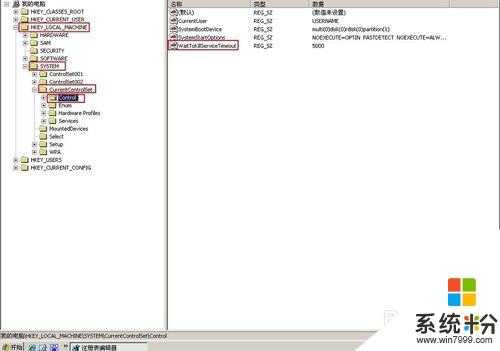
6、在弹出的编辑字符串界面把数值数据的数值改为“4000”,点击“确定”按钮即可,如下图所示:
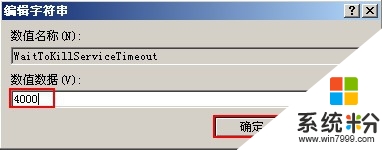
7、还可以用专业的XP系统清理工具对系统进行瘦身,来提高开关机的速度。
xp电脑关机时间长怎么办?那么就根据上述的方法来将关机时间缩短吧。还有其他关于xp系统的问题可以上系统粉查找解决的方法,如果想重新更新系统的话可以点击winxp iso镜像下载。
我要分享:
Xp系统教程推荐
- 1 xp系统ie8安装失败怎么解决 新萝卜家园XP升级ie8失败的排查方法有哪些
- 2 windous xp台式电脑怎样启用休眠功能 windous xp台式电脑启用休眠功能的方法有哪些
- 3 索尼手机4.4系统安装激活XPosed框架的方法有哪些 索尼手机4.4系统如何安装激活XPosed框架
- 4WinXP不显示完整文件夹路径该是如何处理? WinXP不显示完整文件夹路径该处理的方法有哪些?
- 5XP改系统登录名时如何把CMD默认提示路径也更改 XP改系统登录名时怎样把CMD默认提示路径也更改
- 6xp系统u盘格式如何解决 深度技术xp系统转换U盘格式的方法有哪些
- 7WinXP文件无法复制路径太深的解决方法有哪些 WinXP文件无法复制路径太深该如何解决
- 8xp系统里,怎样快速将U盘FAT32格式转换成NTFS格式功能? xp系统里,快速将U盘FAT32格式转换成NTFS格式功能的方法?
- 9xp系统如何开启远程连接网络级别身份验证功能 xp系统怎么开启远程连接网络级别身份验证功能
- 10开启Guest账户后深度技术XP系统无法访问网络怎么解决 开启Guest账户后深度技术XP系统无法访问网络如何解决
Xp系统热门教程
- 1 深度xp纯净版系统打印机错误0x000006d9怎么解决
- 2 xp系统32位怎样共享打印机,xp系统32设置共享打印机的方法
- 3 xp总出现windows文件保护错误提示的两种解决方法
- 4xp与vista双系统安装备份与恢复方法
- 5xp系统喇叭图标不见了怎么办,xp系统喇叭图标不见了的解决方法
- 6离开第三方协助 xp也可自己搞定的那些强大功能
- 7winxp电脑盗版黑屏怎么办|winxp电脑盗版黑屏的修复方法
- 8怎么自己给电脑换xp系统,笔记本换xp系统的方法
- 9Windows XP系统更改桌面路径到其他分区的方法? Windows XP系统怎样更改桌面路径到其他分区?
- 10电脑开机时如何让XP系统自动登录
最新Xp教程
- 1 XP打印机驱动安装失败怎么办?
- 2 winxp系统本地连接不见了怎么办
- 3 xp系统玩war3不能全屏怎么办
- 4xp系统开机蓝屏提示checking file system on c怎么解决
- 5xp系统开始菜单关机键消失了怎么办
- 6winxp系统开启AHCI操作的方法有哪些 winxp系统开启AHCI操作的方法有哪些
- 7进入XP系统后,操作迟延太久如何解决 进入XP系统后,操作迟延太久解决的方法有哪些
- 8Win8.1专业版资源管理器explorer.exe频繁重启的解决方法有哪些 Win8.1专业版资源管理器explorer.exe频繁重启该如何解决
- 9xp系统ie8安装失败怎么解决 新萝卜家园XP升级ie8失败的排查方法有哪些
- 10大地 XP系统验证码显示小红叉,无法输入网页验证码怎么解决 大地 XP系统验证码显示小红叉,无法输入网页验证码怎么处理
